Menetelmät poistettujen tiedostojen palauttamiseksi iPadille [varmuuskopion kanssa ja ilman]
Yleinen käsitys on, että kun tiedosto on kerran poistettu iPadista, sitä ei voida enää palauttaa. Näin ei välttämättä ole. Oikeilla toimilla voit Palauta poistetut tiedostot iPadille ja vältä arvokkaiden valokuvien tai tärkeiden muistiinpanojen menettäminen. Tämä artikkeli voidaan nyt jakaa kolmeen luotettavaan menetelmään: palauttaminen ilman varmuuskopiointia, iTunesin kanssa työskentely ja iCloud-palautus.
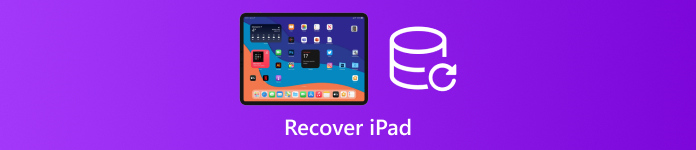
Tässä artikkelissa:
Menetelmä 1: Palauta iPad-tiedostot ilman varmuuskopiointia
Tiedostojen menettäminen ilman varmuuskopiota voi tuntua umpikujalta, mutta näin ei ole. Avulla imyPass iPhone Data Recovery, voit silti palauttaa iPadin tiedot suoraan laitteesta. Ohjelmisto suorittaa iPadisi skannauksen selvittääkseen poistetut tiedostot, joita ei ole poistettu kokonaan tallennustilasta. Se tukee valokuvia, videoita, yhteystietoja ja sovellustiedostoja, joten palautusvaihtoehtoja on useita. Vielä parempi on esikatselutoiminto, jonka avulla voit esikatsella palautettavia tiedostoja, jotta palautat vain ne tiedostot, joita todella tarvitset.
Täällä voit ladata iPhone Data Recovery -ohjelman tietokoneellesi napsauttamalla oikeaa painiketta. Asenna paketti tietokoneellesi ja seuraa sen asennusprosessia ennen sovelluksen käynnistämistä.
Nyt kun sovellus on käynnistetty ja se on valmiina auttamaan, napsauta Palauta iOS-laitteesta koska iOS-laitteellasi ei ole varmuuskopioita. Liitä seuraavaksi iOS-laitteesi tietokoneeseen ja napsauta Luottamus, ja Aloita skannaus.
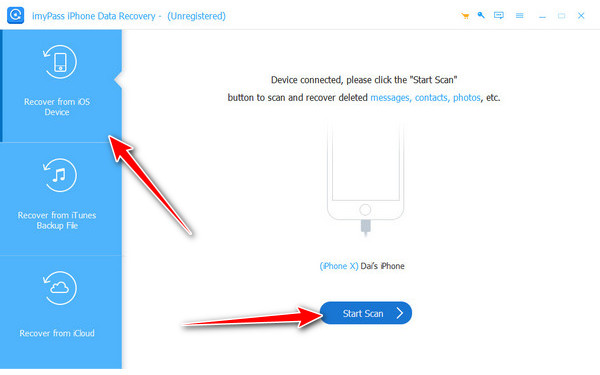
Kuten näet, iPadillasi on paljon tietoja, jotka voit palauttaa skannauksen jälkeen. Määritä, mitkä niistä mielestäsi ovat tarpeen, ja rastita kaikki palautettavat tiedot, jotka ovat saatavilla täällä.
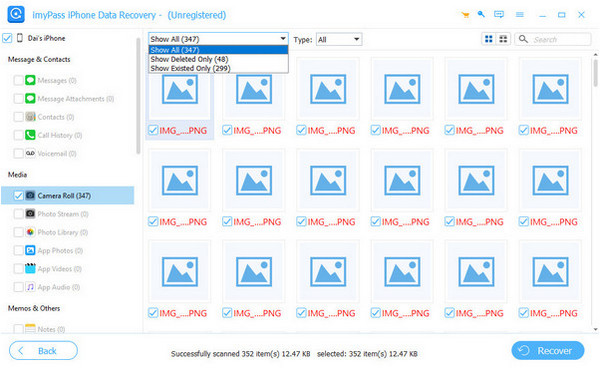
Lyö Palauta -painiketta, aseta kohde, johon haluat tallentaa palautetun tiedoston, ja napsauta Palauta käsittelemään sitä.
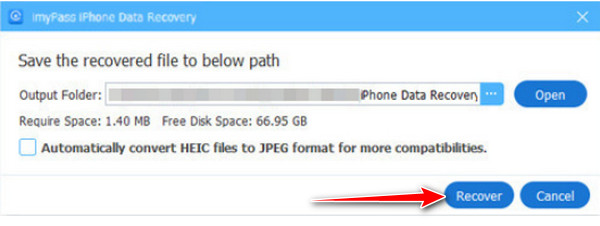
merkintä: Jos iTunes-varmuuskopiosi on salattu, ohjelmisto kysyy iTunes-salasanaasi ennen skannausta. Ilman sitä ohjelma asettaa sinulle yksinkertaisen salasanan. iOS 13:ssa tai uudemmissa näet myös vaihtoehdon skannata salattuja tietoja, kuten puheluhistorian, FaceTimen ja Safarin historian. Valitse Salattu skannaus, jos haluat sisällyttää ne, tai valitse Peruuta, jos haluat ohittaa ne.
Menetelmä 2: Etsi ja poista poistetut iPad-tiedostot iTunes-varmuuskopiosta
Kun varmuuskopioit laitteesi säännöllisesti iTunesin avulla, sinulla on aina luotettava varmuuskopio iPadin poistettujen tietojen palauttamiseksi. iTunes tallentaa täydellisen varmuuskopion, jonka avulla voit tehdä palautuksen ja palauttaa tiedostoja, jotka ovat kadonneet poiston, ohjelmiston tai epäonnistuneen päivityksen vuoksi. Ainoa haittapuoli on, että palauttaminen iTunesista korvaa kaikki nykyiset iPad-tietosi varmuuskopioversiolla, minkä vuoksi jotkut haluavat käyttää iTunesin palautusohjelmistoMutta tänään opetamme sinulle, miten iTunes toimii iPad-tiedostojen palauttamisessa.
Avaa uusin versio sovelluksesta iTunes tietokoneellasi ja liitä iPad USB-kaapelilla. Jos iPadissasi pyydetään tekemään niin, napauta Luota tietokoneeseen yhteyden vahvistamiseksi.
Valitse iTunes-käyttöliittymässä oma iPad, sitten mene kohtaan Yhteenveto välilehti ja rasti Palauta varmuuskopio.
Näyttöön tulee luettelo käytettävissä olevista varmuuskopioista, joissa näkyy niiden luontiaika ja koko. Valitse varmuuskopio, joka sisältää kadonneet tiedostosi.
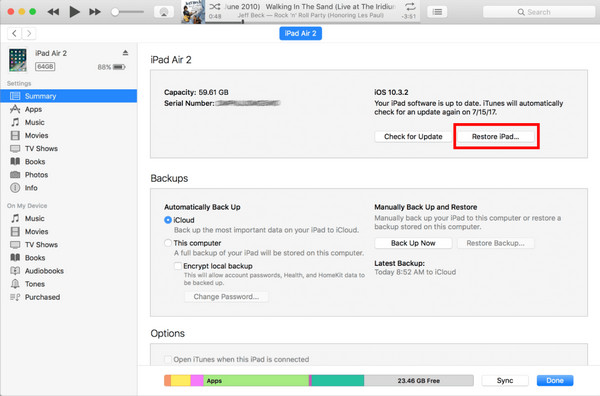
Klikkaus Palauttaa, ja iTunes siirtää varmuuskopiotiedot iPadiisi ja palauttaa poistetut tiedostot.
Vaikka iTunes voi palauttaa tietosi, se korvaa kaiken iPadillasi olevan varmuuskopiolla, mikä ei välttämättä ole ihanteellista. Parempi vaihtoehto on käyttää imyPassia, koska sen avulla voit esikatsella ja palauttaa valikoivasti vain haluamasi tiedostot. Tällä tavoin vältät nykyisten tietojesi menettämisen ja saat silti takaisin tärkeät tiedot. Jos etsit yksinkertaisempaa tapaa palauttaa poistettuja tiedostoja iPadilla, imyPass tarjoaa turvallisemman ja joustavamman ratkaisun verrattuna täydelliseen iTunes-palautukseen.
Menetelmä 3. Palauta poistetut tiedostot iPadista iCloud-varmuuskopion avulla
Jos iCloud-varmuuskopiot ovat käytössä, voit palauta iCloud-varmuuskopio palauttaa tiedostot, jotka menetettiin odottamattoman poiston, järjestelmävirheiden tai nollausten vuoksi. Tämä menetelmä toimii palauttamalla koko iPadisi varmuuskopiosta, joten se on hyvä vaihtoehto, jos mietit, miten palauttaa poistetut tiedot iPadista turvautumatta heti kolmannen osapuolen työkaluihin. Muista vain, että tämä prosessi poistaa olemassa olevat tietosi ja korvaa ne kaikella valitun iCloud-varmuuskopion sisällöllä.
Avaa iPad ja siirry osoitteeseen Asetukset > Yleiset > Nollaa > Poista kaikki sisältö ja asetukset. Vahvista antamalla salasanasi. iPad käynnistyy uudelleen ja aloittaa asennusprosessin.
Noudata näytöllä näkyviä ohjeita, kunnes pääset kohtaan Sovellukset ja tiedot näyttö. Valitse Palauta iCloud-varmuuskopiosta.
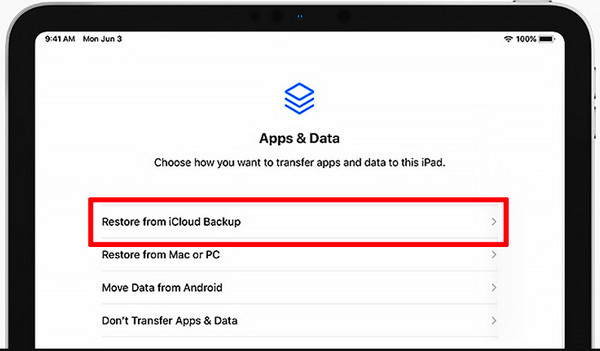
Kirjaudu sisään iCloud-tililläsi ja salasanallasi. Valitse varmuuskopio, joka saattaa sisältää poistetut tiedostosi, ja aloita sitten palautusprosessi.
iCloud-varmuuskopiointi on hyvä vaihtoehto, mutta sillä on omat haittapuolensa, koska se tyhjentää iPadisi ja palauttaa kaiken varmuuskopiosta. Se tarkoittaisi, että olet saattanut menettää varmuuskopioinnin jälkeen tallentamiasi ajantasaisia tiedostoja. imyPass ratkaisee tämän ongelman mahdollistamalla iCloud-varmuuskopion käytön ilman laitteen nollaamista.
Voit esikatsella, valita ja palauttaa vain tarvitsemasi tiedostot, mikä on turvallisempaa ja joustavampaa. imyPass tarjoaa kätevän ratkaisun iCloud-varmuuskopioiden hyödyntämiseen ilman olemassa olevien tietojen menettämisen riskiä, jotta lukijat, jotka haluavat hallita palautustaan paremmin, voivat hallita sitä.
Mikä menetelmä on paras käyttää - nopea yleiskatsaus
Kaikki kolme vaihtoehtoa voivat auttaa, jos etsit tapaa palauttaa kadonneita tiedostoja iPadilla, mutta jokaisella on hyvät ja huonot puolensa. Palauttaminen iTunesista tai iCloudista toimii hyvin, jos sinulla on jo säännöllisiä varmuuskopioita, vaikka molemmat korvaavat nykyiset tietosi. Tämä tarkoittaa, että riskinä on, että menetät varmuuskopioinnin jälkeen tallennetut uudemmat tiedostot. Toisaalta, imyPass iPhone Data Recovery erottuu edukseen, koska se toimii myös ilman varmuuskopiota, antaa sinun esikatsella tiedostoja ennen palauttamista ja antaa sinulle mahdollisuuden palauttaa vain tarvitsemasi tiedot. Joustavuuden ja turvallisuuden kannalta se on paras menetelmä kokonaisuudessaan.
Johtopäätös
Tapauksestasi riippuen on tärkeää löytää tehokkain vaihtoehto hakea poistetut tiedot iPadillaVarmuuskopioiden avulla tiedostot voidaan palauttaa iTunesin tai iCloudin avulla, mutta ne voivat poistaa olemassa olevan sisällön. Paljon turvallisempi ja joustavampi ratkaisu olisi käyttää imyPass iPhone Data Recovery suoralla palautusvaihtoehdolla, toisin kuin tilanteessa, jossa on käytettävä varmuuskopiota, joka on luotettavin vaihtoehto.
Kuumia ratkaisuja
-
Palauta tiedot
- Palauta WhatsApp-näkymä kerran -valokuva
- Palauta poistetut TikTok-videot mobiililaitteella
- Palauta poistettu Facebook-kuva
- Palauta Viber-viestit, valokuvat jne.
- Palauta poistetut Snapchat-kuvat
- 5 parasta yhteystietojen palautussovellusta
- Palauta poistetut Discord-viestit
- AppGeeker iOS Data Recovery Review
- Palauta tiedot DFU-tilasta
- iPhonen varmuuskopiota ei voi palauttaa
-
Avaa iOS
-
iOS-vinkkejä
-
Salasanavinkit
iPhonen tietojen palautus
Palauta poistetut tai kadonneet iPhone-tiedot
Ilmainen lataus Ilmainen lataus
